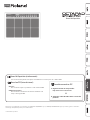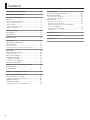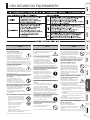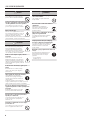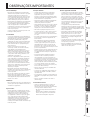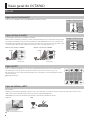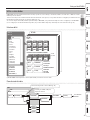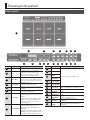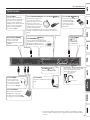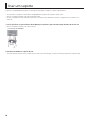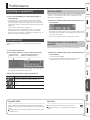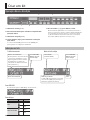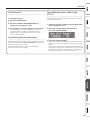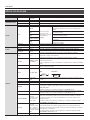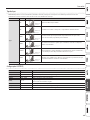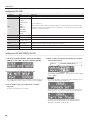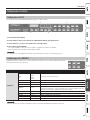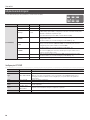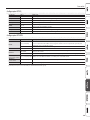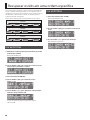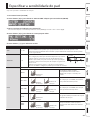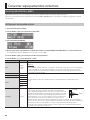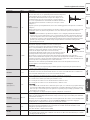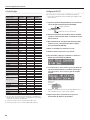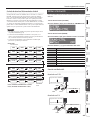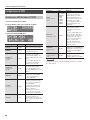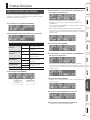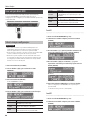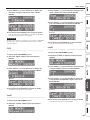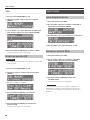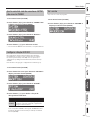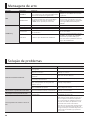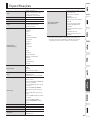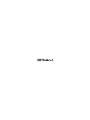Roland OCTAPAD SPD-20 PRO Manual do proprietário
- Categoria
- Bateria musical
- Tipo
- Manual do proprietário

Manual do Proprietário
© 2020 Roland Corporation
Antes de usar esse equipamento, leia com atenção “USO SEGURO DO EQUIPAMENTO” (p. 3) e “OBSERVAÇÕES IMPORTANTES” (p. 5). Após a leitura, guarde os documentos
em um lugar onde quem disponíveis para consulta imediata.
Manual do Proprietário (este documento)
Leia este documento primeiro. Ele explica os fundamentos necessários para usar o SPD-20 PRO.
Manual em PDF (baixe da internet)
5 Data List
Esse documento explica os parâmetros e som do SPD-20 PRO.
5 MIDI Implementation
Esse documento é um material de referência detalhado com
relação a mensagens MIDI.
Para obter o manual em PDF
1. Digite esta URL no computador:
http://www.roland.com/manuals/
I
2. Selecione “SPD-20 PRO” como o nome do
produto.
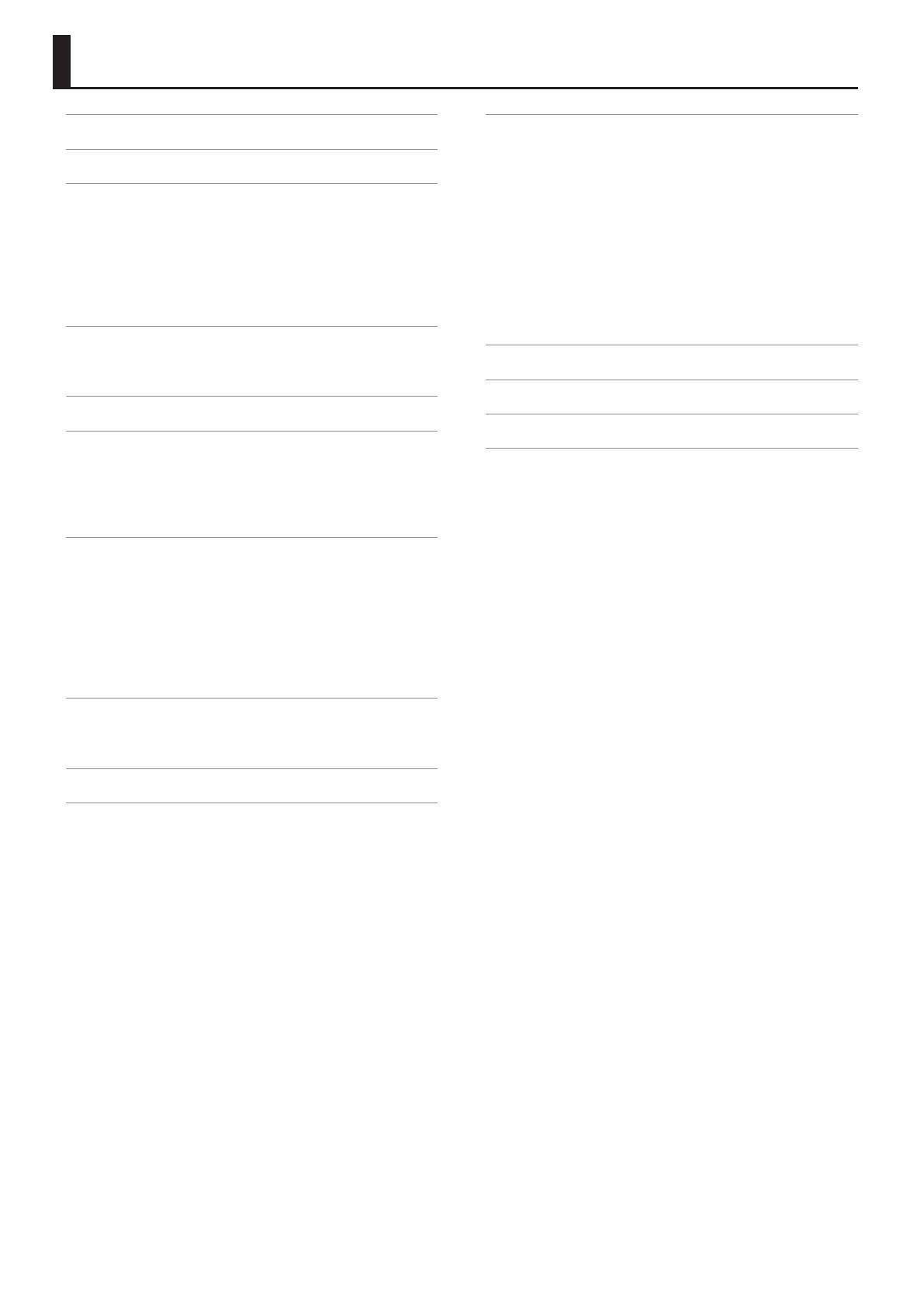
2
Sumário
USO SEGURO DO EQUIPAMENTO ....................... 3
OBSERVAÇÕES IMPORTANTES .......................... 5
Visão geral do OCTAPAD ................................ 6
Kit e Inst .................................................. 6
O que é um Inst (instrumento)? ........................... 6
O que é um layer (camada)? .............................. 6
O que é um Kit? .......................................... 6
O que são Ambience e MFX? .............................. 6
Editar e salvar dados ..................................... 7
Descrição do painel ..................................... 8
Painel superior ........................................... 8
Painel traseiro ............................................ 9
Usar um suporte ........................................ 10
Performance ............................................ 11
Ligar/desligar o equipamento ............................. 11
Selecionar um kit ......................................... 11
Desativar o botão ........................................ 11
Interromper todos os sons tocados no momento .......... 11
Criar um kit .............................................. 12
Operações básicas de edição .............................. 12
Indicações na tela ........................................ 12
Editar o som de um pad ................................... 14
Congurações de efeito. .................................. 17
Congurações de MFX ................................... 17
Congurações de AMBIENCE ............................. 17
Edição do som do kit geral ................................ 18
Recuperar os kits em uma ordem especíca ............ 20
Criar um Kit Chain ........................................ 20
Usar um Kit Chain ......................................... 20
Especicar a sensibilidade do pad ...................... 21
Conectar equipamentos externos ...................... 22
Conectar pads externos e pedais .......................... 22
Congurações de disparador externo ..................... 22
Atribuir o footswitch ...................................... 25
Congurações do MIDI .................................... 26
Congurações MIDI de todo o OCTAPAD .................. 26
Outras funções .......................................... 27
Copiar ou trocar kits, pads ou layers ....................... 27
Usar um pen drive USB .................................... 28
Salvar/ carregar congurações ............................ 28
Formatar um pen drive USB .............................. 30
Outras funções ........................................... 30
Ajuste do contraste do visor .............................. 30
Restaurar os ajustes de fábrica ............................ 30
Ajustar o nível de sinal dos conectores OUTPUT
e do conector PHONES ................................... 31
Congurar a função AUTO OFF ........................... 31
Ver a versão ............................................. 31
Mensagens de erro ...................................... 32
Solução de problemas .................................. 32
Especicações ........................................... 33

3
USO SEGURO DO EQUIPAMENTO
AVISO
Para desligar completamente o equipamento,
retire o plugue da tomada
Mesmo com a chave de alimentação
desligada, o equipamento não está
completamente separado da fonte
principal de energia. Quando for
necessário desligar completamente,
desligue a chave de alimentação no equipamento e
depois retire o plugue da tomada. Por esse motivo, a
tomada escolhida para conectar o plugue do cabo de
força deve estar prontamente e rapidamente acessível.
Com relação à função Auto O
Este equipamento desliga
automaticamente após um tempo
predeterminado se não for tocado ou seus
botões ou controles não forem operados
(função Auto O). Se você não quiser que
o equipamento desligue automaticamente, desative a
função Auto O (p. 31).
Não desmonte ou faça qualquer modicação por
conta própria
Não execute nenhuma ação no
equipamento a menos que tenha
sido instruído a fazê-lo no manual do
proprietário. Caso contrário, você correrá o
risco de provocar um mau funcionamento.
Não repare ou substitua peças por conta própria
Entre em contato com seu vendedor,
uma central de serviços da Roland ou um
distribuidor da Roland autorizado.
Para ver a lista dos centros de serviços e
revendedores ociais da Roland, consulte
o site da Roland.
Não use ou armazene nos seguintes tipos de locais
• Sujeitos a temperaturas extremas (ex.:
luz solar direta em veículos fechados,
próximo a um duto de aquecimento, em
cima de um equipamento de geração
de calor);
• Molhados (por exemplo, banheiros,
lavatórios ou pisos molhados);
• Expostos a vapor ou fumaça;
• Sujeitos à exposição ao sal;
• Expostos à chuva;
• Empoeirados ou arenosos;
• Sujeitos a altos níveis de vibração e tremor; nem
• Coloque em um local mal ventilado.
AVISO
Use somente o suporte recomendado
Este equipamento deve ser usado somente
com um suporte recomendado pela
Roland.
Não coloque em um local instável
Ao usar o equipamento com um suporte
recomendado pela Roland, este deverá
ser cuidadosamente posicionado de
forma a manter-se nivelado e garantir a
estabilidade. Se você não usar um suporte,
será necessário vericar se o local escolhido para
colocar o equipamento tem uma superfície nivelada
capaz de suportar o equipamento sem balançar.
Precauções com relação ao posicionamento deste
equipamento em um suporte
Siga cuidadosamente as instruções do
Manual do Proprietário ao posicionar esse
equipamento sobre um suporte (p. 10).
Se ele não for colocado corretamente,
você correrá o risco de criar uma situação
instável, fazendo o equipamento cair ou o suporte
tombar, resultando em ferimentos.
Use somente o adaptador AC fornecido e a tensão
correta
Use somente o adaptador AC fornecido
com o equipamento. Além disso, verique
se a tensão de linha na instalação
corresponde à tensão de entrada
especicada no corpo do adaptador AC.
Outros adaptadores AC podem usar uma polaridade
diferente ou terem sido projetados para uma tensão
diferente, portanto, o uso desses adaptadores pode
resultar em danos, defeitos ou choques elétricos.
Use somente o cabo de força fornecido
Use somente o cabo de força anexo. Além
disso, o cabo de força fornecido não deve
ser usado em outros aparelhos.
Não dobre o cabo de força, nem coloque objetos
pesados sobre ele
Caso contrário, isso poderá resultar em
incêndio ou choque elétrico.
AVISO
Evite o uso prolongado com volume alto
O uso do equipamento com volume alto
por um tempo prolongado pode provocar
perda de audição. Se você perceber perda
de audição ou um zumbido no ouvido,
interrompa o uso do equipamento
imediatamente e consulte um médico especialista.
Não permita que objetos estranhos ou líquidos
penetrem no equipamento e nunca coloque
recipientes com líquido sobre ele
Não coloque recipientes contendo
líquidos (por exemplo, vasos de ores)
sobre este produto. Nunca permita que
objetos estranhos (por exemplo: objetos
inamáveis, moedas, os) ou líquidos (por
exemplo: água ou suco) penetrem neste
produto. Isso pode causar curto-circuito,
operação defeituosa ou outros tipos de
mau funcionamento.
Desligue o equipamento se ocorrer alguma
anormalidade ou mau funcionamento
Nos casos a seguir, desligue
imediatamente o equipamento, remova
o adaptador AC da tomada e entre em
contato com seu vendedor, uma central de
serviços da Roland ou um distribuidor da
Roland autorizado para obter o serviço.
• O adaptador AC ou o cabo de força for danicado;
• Houver emissão de fumaça ou odor anormal;
• Objetos tiverem caído ou líquido for derramado em
cima do equipamento;
• O equipamento tiver sido exposto à chuva (ou ter
se molhado);
• O equipamento não estiver operando normalmente
ou apresentar uma mudança signicativa de
desempenho.
Para ver a lista dos centros de serviços e revendedores
ociais da Roland, consulte o site da Roland.
Tome os devidos cuidados para evitar que as
crianças se machuquem
Deixe um adulto encarregado da
supervisão e orientação quando o
equipamento for utilizado por uma criança
ou em lugares onde houver presença de
crianças.

4
USO SEGURO DO EQUIPAMENTO
AVISO
Não derrube ou submeta a impactos fortes
Caso contrário, você correrá o risco de
provocar danos ou mau funcionamento.
Não ligue o equipamento na mesma tomada junto
com uma quantidade excessiva de aparelhos
Caso contrário, você correrá o risco de
provocar superaquecimento ou incêndio.
Não use em outro país
Antes de usar o equipamento fora do seu
país, consulte seu revendedor, o centro de
serviços da Roland mais próximo ou um
distribuidor autorizado da Roland.
Para ver a lista dos centros de serviços e revendedores
ociais da Roland, consulte o site da Roland.
CUIDADO
Use somente os suportes especicados
Este equipamento foi projetada para ser
usada especicamente com suportes
especícos (série PDS) fabricados pela
Roland. Ao usá-lo com outros suportes,
você correrá o risco de se ferir se o produto
cair ou tombar por falta de estabilidade.
Avalie se o uso do suporte é seguro, antes da
montagem
Mesmo se você observar os avisos do
Manual do Proprietário, certas formas de
manuseio podem fazer o produto cair do
suporte ou o suporte virar. Fique atento a
qualquer problema de segurança antes de
usar o produto.
Ao desconectar o cabo de força, segure-o pelo
plugue
Para evitar danos ao condutor, sempre
segure o cabo de força pelo plugue ao
desconectá-lo.
Limpe o plugue de energia periodicamente
Um acúmulo de poeira ou objetos
estranhos entre o plugue de energia e
a tomada pode resultar em incêndio ou
choque elétrico.
A intervalos regulares, retire o plugue de
energia e, usando um pano seco, limpe a poeira ou
objetos estranhos que possam ter se acumulado.
Desconecte o plugue de energia sempre que o
equipamento permanecer sem uso por um período
prolongado
Na hipótese improvável de ocorrer uma
pane, ela poderá resultar em incêndio.
Direcione todos os cabos de força de forma a
impedir que se embaracem
Se uma pessoa tropeçar em um cabo, ela
poderá se ferir e fazer o equipamento
tombar ou cair.
Evite subir no equipamento ou colocar objetos
pesados sobre ele
Caso contrário, você correrá o risco de se
ferir se o equipamento tombar ou cair.
CUIDADO
Nunca conecte/desconecte um plugue de energia
com as mãos molhadas
Caso contrário, você pode receber um
choque elétrico.
Desconecte todos os cabos antes de mover o
equipamento
Antes de mover o equipamento,
desconecte o plugue de energia da
tomada e todos os demais os de
aparelhos externos.
Antes de limpar o equipamento, desconecte o
plugue de energia da tomada
Se o plugue de energia não for removido
da tomada, haverá risco de choque
elétrico.
Sempre que houver ameaça de relâmpago,
desconecte o plugue de energia da tomada
Se o plugue de energia não for retirado da
tomada, você correrá o risco de provocar
mau funcionamento ou receber um
choque elétrico.
Mantenha as peças pequenas fora do alcance de
crianças
Para evitar ingestão acidental das peças
listadas abaixo, sempre mantenha as
mesmas fora do alcance de crianças
pequenas.
• Peças removíveis
Parafusos (p. 10)

5
OBSERVAÇÕES IMPORTANTES
Fonte de alimentação
• Não ligue este equipamento na mesma tomada
elétrica usada por aparelhos domésticos que sejam
controlados por um inversor ou motor (como
geladeira, máquina de lavar, forno de micro-ondas
ou ar condicionado). Dependendo da forma como
o equipamento estiver sendo usado, o ruído da
fonte de alimentação poderá provocar um mau
funcionamento do equipamento ou produzir ruídos.
Se não for possível usar uma tomada separada,
conecte um ltro de ruído da fonte de alimentação
entre este equipamento e a tomada elétrica.
• O adaptador AC começará a gerar calor após muitas
horas consecutivas de uso. Isso é normal e não é
motivo de preocupação.
• Coloque o adaptador AC de forma que o lado com
texto que voltado para baixo.
Posicionamento
• O uso deste equipamento perto de amplicadores
de potência (ou outros equipamentos com grandes
transformadores) pode provocar um zumbido.
Para atenuar o problema, mude a direção do
equipamento ou afaste-o da fonte de interferência.
• Este equipamento pode interferir na recepção de
rádio e televisão. Não use o equipamento perto
desses receptores.
• Poderão ocorrer ruídos caso aparelhos de
comunicação sem o, como telefones celulares,
sejam utilizados nas proximidades deste
equipamento. Esse tipo de ruído pode ocorrer ao
fazer ou receber uma chamada, ou durante uma
conversa. Se esse tipo de problema ocorrer, mude
os dispositivos sem o de lugar, afastando-os do
equipamento, ou desligue-os.
• Ao mover o equipamento de um local para outro
onde a temperatura e/ou umidade seja diferente,
gotas de água (condensação) podem se formar
no interior do equipamento. Se você tentar usar
o equipamento nessas condições, isso poderá
provocar danos ou mau funcionamento. Portanto,
antes de usar o equipamento, você deverá esperar
algumas horas até que a condensação tenha
evaporado por completo.
• Dependendo do material e da temperatura da
superfície sobre a qual você colocar o equipamento,
os apoios de borracha poderão perder a cor ou
marcar a superfície.
• Não coloque recipientes nem nada que contenha
líquidos sobre este equipamento. Além disso,
sempre que qualquer líquido cair sobre a superfície
deste equipamento, limpe imediatamente usando
um pano seco e macio.
Manutenção
• Nunca use benzina, tíner, álcool ou qualquer tipo de
solvente, para evitar a possibilidade de descolorir e/
ou deformar o equipamento.
Reparos e dados
• Antes de despachar o equipamento para reparos,
faça backup dos dados nele armazenados ou anote
as informações necessárias. Embora façamos o
máximo para preservar os dados armazenados
no equipamento ao efetuar os reparos, em alguns
casos, como quando a parte da memória está
danicada sicamente, a restauração do conteúdo
armazenado pode ser impossível. A Roland não
assume nenhuma responsabilidade relativa à
restauração de nenhum conteúdo armazenado que
tenha sido perdido.
Precauções adicionais
• Qualquer dado armazenado no equipamento
pode ser perdido como resultado de falha do
equipamento, operação incorreta, etc. Para
proteger-se contra a perda irrecuperável de dados,
tente tornar um hábito criar backups regulares dos
dados armazenados no equipamento.
• A Roland não assume nenhuma responsabilidade
relativa à restauração de nenhum conteúdo
armazenado que tenha sido perdido.
• Tenha cuidado especial ao usar os botões, controles
deslizantes ou outros controles do equipamento,
bem como os conectores. Manuseá-los de forma
abrupta pode ocasionar mau funcionamento.
• Nunca bata ou aplique forte pressão no visor.
• Ao desconectar todos os cabos, segure no próprio
conector e nunca puxe pelo cabo. Isso evitará
curto-circuito ou danos aos componentes internos
dos cabos.
• Para evitar incomodar as pessoas nas proximidades,
procure manter o volume do equipamento em
níveis razoáveis.
• Este instrumento foi projetado para minimizar
os sons externos produzidos quando é tocado.
Contudo, já que as vibrações do som podem ser
transmitidas através de pisos e paredes em um
grau maior do que o esperado, cuidado para não
deixar que o som se torne um incômodo para outras
pessoas nas proximidades.
• Quando descartar a caixa ou o material de proteção
usado na embalagem do equipamento, observe
os regulamentos de descarte que se aplicam à sua
localidade.
• A parte de borracha da superfície de impacto
é tratada com um conservante para manter o
seu desempenho. Com o passar do tempo, esse
conservante pode aparecer na superfície como uma
mancha branca, ou revelar como as almofadas foram
atingidas durante os testes do produto. Isso não
afeta o desempenho ou funcionalidade do produto,
e você pode continuar a usá-lo com conança.
• O uso contínuo pode causar descoloração do pad,
mas isso não afetará sua função.
• Não use cabos de conexão que contenham uma
resistência embutida.
• Se quiser tocar o SPD-20 PRO em um suporte, use
um suporte de pad (PDS-10 ou PDS-20, vendido
separadamente).
• Você precisa usar os parafusos no painel inferior do
SPD-20 PRO. Usar qualquer outro parafuso causará
avarias.
• Não use os parafusos incluídos com o PDS-10
(modelo antigo).
Uso de memórias externas
• Observe as seguintes precauções ao lidar com
dispositivos de memória externa. Além disso,
observe todas as precauções que foram fornecidas
com o dispositivo de memória externa.
• Não remova o dispositivo durante a leitura ou
gravação.
• Para evitar danos resultantes da eletricidade
estática, descarregue toda a sua eletricidade
estática antes de manipular o dispositivo.
Direito de propriedade intelectual
• Os direitos autorais de propriedade do conteúdo
deste produto (os dados da forma de onda sonora,
dados de estilo, modelos de acompanhamento,
dados de expressão, loops de áudio e dados de
imagem) são reservados pela Roland Corporation.
• Os compradores deste produto têm a permissão de
utilizar tal conteúdo (exceto os dados de música,
como das músicas de demonstração) para criação,
execução, gravação e distribuição de trabalhos
musicais originais.
• Os compradores deste produto NÃO têm a
permissão de extrair tal conteúdo na forma original
ou modicada com a nalidade de distribuir a parte
gravada de tal conteúdo ou disponibilizá-lo em uma
rede de computadores.
• Este produto contém a plataforma de software
integrada eParts da eSOL Co., Ltd. eParts é uma
marca comercial da eSOL Co., Ltd. no Japão.
• Este produto usa o código fonte do μT-Kernel sob
T-License 2.0 concedida pelo T-Engine Forum
(www.tron.org).
• Os nomes de empresas e produtos presentes neste
documento são marcas comerciais ou registradas de
seus respectivos proprietários.
• Roland e OCTAPAD são marcas comerciais ou
registradas da Roland Corporation nos Estados
Unidos e/ou em outros países.

6
Visão geral do OCTAPAD
Kit e Inst
O que é um Inst (instrumento)?
Todos os sons e instrumentos internos do OCTAPAD são chamados de “INST”.
O que é um layer (camada)?
Dois Insts (Main, Sub) podem ser atribuídos a cada pad.
O efeito da força da batida no pad sobre o volume de cada instrumento pode ser especicado em “Layer Type”.
Por exemplo, um chimbal tocado suavemente produz um som de chimbal fechado, e tocado com mais força,
produz um som de chimbal aberto. Ou você pode usar um som de caixa, para quando tocar suavemente, ouvir
o som da batida na pele da caixa, e quando tocar mais alto, ouvir o som da percussão no aro.
Quando o tipo de layer é “SWITCH”
Volume
Dinâmica
da execução
Sub
Main
Volume
Dinâmica
da execução
Quando o tipo de layer é “FADE2”
Sub
Main
O que é um Kit?
Todos os instrumentos atribuídos aos oito pads e aos quatro pads externos, bem como os efeitos usados,
sãomemorizados como um “Kit”. Você pode selecionar kits ao pressionar os botões [–], [+] (p. 11).
Em apresentações ao vivo, a função Kit Chain permite que você determine a ordem de alternância dos kits
selecionados (p. 20).
“Estrutura do kit” (p. 7)
O que são Ambience e MFX?
Eles são efeitos.
O “Ambience” selecionado é uma função global, ou seja, todos os kits usarão esse efeito. Você pode escolher entre vários tipos de salas e salões.
“MFX” é uma poderosa unidade de efeitos que pode ser usada em kits individualmente.
No OCTAPAD, você pode usar uma instância de ambiente e três instâncias de MFX em cada kit.
Ambience
MFX
“Fluxo do sinal de áudio” (p. 7)
Sub
Main

7
Visão geral do OCTAPAD
Editar e salvar dados
O OCTAPAD apresenta algumas ferramentas de edição poderosas, como anação, decaimento, timbre, etc. Além disso, o MFX de cada kit
também pode ser editado.
Todas as suas edições são automaticamente salvas internamente. Se for preciso, você poderá restaurar as congurações de fábrica de um
kit individual. Consulte “Restaurar os ajustes de fábrica” (p. 30).
Ao conectar um pen drive USB (vendido separadamente) ao OCTAPAD, você pode fazer backup de todas as congurações do OCTAPAD
(ou as congurações de um kit individual especíco) no pen drive USB. Sempre faça um backup dos seus dados favoritos (p. 28).
Estrutura do kit
KIT 200
KIT 001
PAD1
Main
Sub
PAD2
Main
Sub
PAD3
Main
Sub
PAD4
Main
Sub
PAD5
Main
Sub
PAD6
Main
Sub
PAD7
Main
Sub
PAD8
Main
Sub
EXT1 (R) EXT2 (R) EXT3 (R) EXT4 (R)
EXT1 (H)
Main
Sub
EXT2 (H)
Main
Sub
EXT3 (H)
Main
Sub
EXT4 (H)
Main
Sub
ENTRADA DO DISPARADOR EXTERNO
PAD 1–8
MFX1
MFX2
MFX3
AMBIENCE
KIT COMP
KIT EQ
KitVolume
PedalHHVol
KitTempo
PAD MUTE GROUP
PAD LINK
KIT MIDI
KIT NAME
PAD1–8
EXT1–4
Sub
Main
INST
Volume
Curve
FixedValue
CoarseTune
FineTune
Decay
Pan
Output
FixedHH
MFXSelect
MFXSend
AmbSend
LAYER EQ
LayerType
PadMinVol
FadePoint
PedalBend
PAD COMP (*)
(R): (RIM)
(H): (HEAD)
(*) O PAD COMP de um disparador externo (EXT1–EXT4) é comum ao Head e ao Rim.
Fluxo do sinal de áudio
Para OUTPUT/
PHONES
PAD
SUB
MAIN
INST LAYER EQ
PAD COMP KIT COMP KIT EQ
MFX3
MFX2
MFX1
AMBIENCE
Comum para HEAD e RIM para
disparador externo
Desconectado quando a saída é “MFX” (p. 14)

8
Descrição do painel
Painel superior
PAD 1
PAD 5
PAD 2
PAD 6
PAD 3
PAD 7
PAD 4
PAD 8
1
Número Name Explicação
1
PAD 1–8 Toca os pads 1–8 com baquetas.
2
Visor
Os números de kit, os nomes de kit e as
congurações são mostrados aqui.
* O visor de 7 segmentos à esquerda
sempre mostra o número do kit.
3
Botão [KIT]
Exibe a tela superior.
* Ao pressionar o botão [SHIFT] + botão
[KIT], você pode desativar as operações
do botão (p. 11)
4
Botões [K][J]
Selecionam o item para edição
5
Botões [–][+]
Seleciona os kits ou edite o valor de um
parâmetro.
6
Botão [SHIFT]
Usado em combinação com outros botões
para acessar várias funções.
7
Botão [EXIT]
Retorna à tela anterior.
Também usado para cancelar a operação
anterior.
* Ao pressionar o botão [SHIFT] + botão
[EXIT], você pode interromper todos
os sons que estiverem tocando no
momento (p. 11)
8
Botão [ENTER]
Pressionar quando o visor indica [ENTER],
permite executar uma operação ou
acessar uma tela com congurações
detalhadas.
* Ao pressionar o botão [SHIFT] + botão
[ENTER], você pode especicar um valor
comum para todos os pads (p. 13)
Número Name Explicação
9
Botão [INST]
Seleciona o pad para editar (p. 14).
10
Botão [LEVEL]
11
Botão LAYER
[TYPE]
Botão LAYER
[MAIN/SUB]
12
Botão [PITCH]
13
Botão [OTHER]
14
Botão [MFX] Edita as congurações do efeito (p. 17).
15
Botão [KIT
COMMON]
Edita as congurações de todo o kit
(p. 18).
16
Botão
[AMBIENCE]
Edita as congurações de ambiente
(p. 17).
17
Botão [COPY/
EXCHANGE]
Copia ou troca kits ou pads. Você também
pode trocar layers (p. 27).
18
Botão
[SYSTEM]
Edita as congurações de todo o
OCTAPAD.
19
Botão [KIT
CHAIN]
Permite registrar e recuperar os kits na
ordem usada em uma performance ao
vivo (p. 20).
2 5 9 11 14 16 18
3 4 6 7
8
10 12 13
15 17 19

9
Descrição do painel
Conector MIX IN
Conecte outro instrumento
musical eletrônico, dispositivo
de áudio externo (player de
áudio portátil, computador,
CDplayer, etc.). O som recebido
nesse conector será enviado
pelos conectores OUTPUT
econector PHONES.
Conector PHONES
Conecte os fones de
ouvido. Mesmo com o
uso de fones de ouvido,
o som ainda é emitido
dos conectores OUTPUT.
Conector FOOT SW
p. 25
Você pode conectar um
footswitch (vendido
separadamente: BOSS
FS-5U, FS-6) e usá-lo
para controlar vários
parâmetros.
Conectores OUTPUT
Para conexão ao sistema de
amplicação ou gravação.
Ao fazer uma conexão MONO,
use apenas o conector L/MONO.
Conector DC IN
Conecte o adaptador AC incluso
aqui.
Painel traseiro
Conectores EXTERNAL TRIGGER INPUT1–4/ conector HH CTRL
p. 22
Conecte pads ou pedais aos
conectores de entrada do
disparador externo 1–4. Para
fazer essa conexão, use o
cabo incluído com cada pad.
Todos os pads e pedais são
vendidos separadamente.
No conector HH CTRL, você pode conectar um pedal de
controle de chimbal compatível com FD-8, FD-9, VH-10 ou
VH-11.
Porta USB MEMORY
p. 28
Conecte um pen drive USB (vendido
separadamente). Isso permite que você faça
backup das congurações do
OCTAPAD em um pen-drive USB.
Botão giratório [VOLUME]
Ajusta o volume que
é enviado das saídas
OUTPUT (L/R) e do conector
PHONES.
Chave [POWER]
p. 11
Liga/desliga o
equipamento.
Porta MIDI
p. 26
Conecte dispositivos MIDI.
Use o gancho de cabo para prender
o cabo do adaptador AC como
mostrado na ilustração.
Gancho de cabo
Cabo do adaptador
AC fornecido
* Para evitar problemas de funcionamento e falha do equipamento, sempre
reduza o volume e desligue todos os equipamentos antes de fazer qualquer
conexão.

10
Usar um suporte
Se quiser tocar o OCTAPAD em um suporte, use um suporte de pad (PDS-10 ou PDS-20, vendido separadamente).
* Você deve usar os parafusos no painel inferior do OCTAPAD. Usar qualquer outro parafuso causará avarias.
* Não use os parafusos incluídos com o PDS-10 (modelo antigo).
* Ao virar o equipamento, tenha cuidado para evitar danos aos botões e pads. Além disso, manuseie o equipamento com cuidado e não o
deixe cair.
1. Use os parafusos na parte inferior do OCTAPAD para prender a placa de montagem do PDS-10 ou PDS-20.
* Não use os parafusos incluídos com o suporte de pad.
parte de baixo do OCTAPAD
2. Prenda o OCTAPAD no suporte de pad.
Para obter informações para montar o suporte de pad e usar a placa de montagem, consulte o manual do proprietário do suporte de pad.

11
Performance
Ligar/desligar o equipamento
1. Use a chave [POWER] (p. 9) para ligar/desligar o
equipamento.
* Este equipamento desliga automaticamente após um tempo
predeterminado se não for tocado ou seus botões ou controles
não forem operados (função Auto O). Se você não quiser que o
equipamento desligue automaticamente, desative a função Auto
O (p. 31).
Para restaurar a energia, ligue novamente.
* Antes de ligar/desligar o equipamento, lembre-se de reduzir o
volume. Mesmo com o volume desligado, será possível ouvir
algum som ao ligar ou desligar o equipamento. Entretanto, isso é
normal e não indica mau funcionamento.
Selecionar um kit
Quando você troca de kit, os sons de todos os pads são trocados
juntos.
1. Pressione o botão [KIT].
2. Pressione os botões [–][+] para selecionar um kit.
Número do kit: Nome do kitNúmero do kit
* Se você mantiver pressionado o botão [SHIFT] e usar os botões [–]
[+], o número do kit muda em etapas de dez.
Sobre os ícones mostrados no canto superior da tela
Ícone Signicado
Mostrado se o MFX do kit estiver ativado (p. 17).
Mostrado se o Ambience do kit estiver ativado
(p. 17).
O botão está desativado.
Desativar o botão
Enquanto a tela de seleção do kit é exibida, você pode desativar
os botões e o footswitch para evitar que as congurações sejam
alteradas involuntariamente.
1. Mantenha o botão [SHIFT] pressionado e pressione
o botão [KIT].
Um símbolo de cadeado aparece no canto superior direito da tela.
Para desbloquear, mantenha o botão [SHIFT] pressionado de novo
e pressione o botão [KIT].
* Você só pode desativar o botão na tela de seleção de kit.
Interromper todos os sons tocados no
momento
Você pode interromper todos os sons tocados no momento.
1. Mantenha o botão [SHIFT] pressionado e pressione
o botão [EXIT].
A tela indica “All Sound O”.
* Ao executar “All Sound O”, o som para. Porém, os efeitos
congurados poderão continuar a serem ouvidos.
Função KIT CHAIN
A função Kit Chain (cadeia de kits) permite que você especique a
ordem na qual os kits serão alternados. Muito útil em apresentações
ao vivo.
Para mais informações, consulte “Recuperar os kits em uma ordem
especíca” (p. 20).
Footswitch
Os footswitch podem ser usados para mudar de kit.
Para mais informações, consulte “Atribuir o footswitch”
(p. 25).

12
Criar um kit
Indicações na tela
Ícone PAD LINK/
Número do pad/
Ícone de layer
Ícone PAD LINK/
Número do pad/
Ícone de layer
Nome do instrumento
Tela do instrumento Outras telas de edição
Valor
Nome do parâmetro
Se “C” ou “A” for mostrado, você poderá
usar os botões [K][J] para passar para o
parâmetro seguinte (ou anterior).
Item editado
(nome do botão)
Número do instrumento
Os dois primeiros caracteres indicam
a categoria do instrumento, os três
dígitos seguintes indicam o número
do instrumento e o número do
instrumento do SPD-20 é mostrado
entre parênteses ( ).
Ícone PAD LINK
Ele é mostrado apenas se PAD LINK (p. 14) está ativado.
Ícone de layer
Tipo de layer Ícone Layer
OFF
Main
Sub
Diferente de OFF
Main
Sub
Operações básicas de edição
2
41
5
1. Selecionar um kit (p. 11).
2. Pressione um botão para selecionar o tipo de item
que quer editar.
3. Selecionar um pad (p. 13)
4. Use os botões [K][J] para selecionar o item que
quer editar.
Se o visor indicar [ENTER], pressione o botão [ENTER] para
prosseguir para as congurações detalhadas.
5. Use os botões [–] [+] para denir o valor.
O valor aumenta rapidamente se você manter pressionado o
botão [+] e pressionar o botão [–]. O valor diminui rapidamente
se você manter pressionado o botão [–] e pressionar o botão
[+]. O valor muda em incrementos maiores se você mantiver
pressionado [SHIFT] e pressionar o botão [+] ou [–].

13
Criar um kit
Seleção de um inst
1. Selecione um pad.
2. Pressione o botão [INST].
3. Pressione o botão LAYER [MAIN/SUB] para
selecionar o layer (Main ou Sub).
4. Use os botões [–][+] para selecionar instrumento.
Você também pode usar os botões [K][J] para selecionar
a categoria, número ou número do instrumento SPD-20
(modelo antigo) e, em seguida, usar os botões [–][+] para
selecionar um instrumento.
Seleção de um pad ou disparador externo
Bata no pad que quer editar. Para selecionar um disparador externo
conectado a um conector EXTERNAL TRIGGER INPUT 1–4, bata ou
pressione o pad ou pedal conectado.
É possível também transpor ao manter o botão [ENTER]
pressionado e usar os botões [K][J].
Fazer congurações comuns a todos os pads
(SET ALL)
Veja como denir o parâmetro editado atualmente com o mesmo
valor para todos os pads.
1. Selecione um valor como descrito em “Operações
básicas de edição” (p. 12).
2. Mantenha o botão [SHIFT] pressionado e
pressione o botão [ENTER].
3. Pressione o botão [ENTER].
O valor do parâmetro especicado para o pad/kit selecionado é
aplicado a todos os pads. Se decidir cancelar, pressione o botão
[EXIT].
* Se você estiver editando uma conguração de um pad interno, a
conguração será aplicada aos oito pads internos. Se você estiver
editando uma conguração de um pad externo, a conguração
será aplicada à pele e ao aro dos quatro pads externos.

14
Criar um kit
Editar o som de um pad
Botão Parâmetro Valor Explicação
[INST] INST
Consulte “Data
List” (PDF)
Seleciona o instrumento atribuído ao pad.
LAYER [TYPE] Type Especica o tipo de layer (p. 15)
LAYER [MAIN/SUB]
– – Alterna entre editar o som Main ou o som Sub.
FadePoint 1–127 Especica o valor de velocidade no qual o Inst Sub começará a ser ouvido.
[LEVEL]
Volume 0–127 Especica o volume.
Curve
LINEAR
Seleciona a forma
como a força da
batida afeta o volume
do instrumento
(CURVE).
A conguração padrão. Produz a correspondência mais
natural entre a dinâmica da execução e a mudança do
volume.
EXP1
Em comparação com LINEAR, uma dinâmica forte produz
uma mudança maior.
LOG1, LOG2,
LOG3
Em comparação com LINEAR, uma execução suave
produz uma mudança maior.
SPLINE1, SPLINE2
São geradas mudanças extremas em resposta à dinâmica
da execução.
FIXED
O som toca em um volume xo independentemente da
dinâmica da execução.
FixedValue 1–127 Especica a velocidade quando Curve=FIXED.
PadMinVol 0–15 Especica o volume do batida mais fraca.
[PITCH]
CoarseTune -24–24 Especica a anação em unidades de semitom.
FineTune -50–50 Especica a anação em unidades de centésimos (1/100 de um semitom).
PedalBend -24–24
Permite modicar a anação ao pressionar o pedal do chimbal. Essa conguração
especica a quantidade máxima de mudança em unidades de semitom.
[OTHER]
Decay 1–100
Especica o tempo de decaimento do instrumento (DECAY). Valores maiores
aumentam o tempo de decaimento.
* Em alguns instrumentos, essa conguração pode não afetar o timbre.
Fixed HH
NORMAL, CLOSE,
HALF, OPEN
Ajusta a abertura do chimbal. Se for NORMAL, a abertura depende de quanto o
pedal está pressionado.
* Essa conguração só pode ser denida se o instrumento for controle de chimbal
(HC).
Pan L30–CENTER–R30
Especica o pan do instrumento (a posição de onde o som é ouvido nos alto-
falantes esquerdo e direito).
Output MFX, DRY+MFX
Seleciona se o som produzido do instrumento é apenas o MFX ou MFX e som direto.
MFX
MFX
MFX
DRY+MFX
MFXSelect
MFX1, MFX2,
MFX3
Dos três efeitos especicados para um kit, um pode ser aplicado ao Main e outro
ao Sub.
MFXSend 0–127 Especica o nível de volume enviado ao MFX separadamente para Main e Sub.
AmbSend 0–127 Especica o nível de volume enviado ao Ambience separadamente para Main e Sub.
LAYER EQ –
Ajusta o timbre (equalizador de layer) separadamente para Main e Sub. Você
pode ajustar o timbre ao especicar o reforço/corte para cada uma das três faixas
(LOW, MID, HIGH).
Para mais informações, consulte “Congurações LAYER EQ” (p. 15).
PAD COMP –
Ajusta a quantidade de alteração de volume (compressor de pad) de cada pad.
Para mais informações, consulte “Congurações PAD COMP” (p. 16).
PAD MUTE GROUP
Bata para
selecionar o pad
para atribuir ao
grupo mudo.
Se você atribuir um pad a um grupo, outros pads atribuídos ao mesmo grupo
mudo serão silenciados quando você tocar esse pad. Por exemplo, você pode
usar isso para evitar que os sons de chimbal aberto e fechado sejam tocados
simultaneamente.
Para mais informações sobre essa conguração, consulte “Congurações PAD
MUTE GROUP e PAD LINK” (p. 16).
PAD LINK
Bata para
selecionar o pad
para o qual você
quer especicar a
conguração PAD
LINK.
Essa conguração permite tocar o som de dois pads ao percutir um pad. Isso é
conveniente quando você quiser sobrepor vários sons em uma única batida.
(Sobrepor várias instâncias do mesmo som pode causar interferência e produzir
uma impressão não natural.)
Para mais informações sobre essa conguração, consulte “Congurações PAD
MUTE GROUP e PAD LINK” (p. 16).
EXCHANGE LAYER P1–E4R Altera as congurações dos layers Main e Sub.

15
Criar um kit
Tipo de layer
O OCTAPAD permite tocar dois instrumentos (Inst Main e Inst Sub) sobrepostos em um pad. Você também pode alternar entre dois
instrumentos ou variar o balanço entre eles de acordo com a dinâmica da execução.
Parâmetro Valor Explicação
Type
OFF
Volume
Dinâmica da
execução
Apenas Inst Main é reproduzido.
MIX
Volume
Dinâmica da
execução
Inst Main e Inst Sub são sobrepostos e reproduzidos simultaneamente.
FADE1
Volume
Dinâmica da
execução
Inst Sub é ouvido apenas para batidas de pad mais fortes do que o valor
(valor de velocidade) especicado pelo FadePoint.
FADE2
Volume
Dinâmica da
execução
Para batidas mais fortes no pad do que o FadePoint, o Inst Sub é sobreposto
além do som Inst Main.
SWITCH
Volume
Dinâmica da
execução
O som Inst Main é ouvido em batidas no pad mais fracas do que o FadePoint, e
o som muda para Inst Sub para batidas mais fortes no pad.
XFADE
Volume
Dinâmica da
execução
O mesmo que o FADE2 com a diferença que as batidas no pad mais fortes que
o FadePoint reduzem o volume do som Inst Main.
FadePoint 1–127 Especica o valor de velocidade no qual o Inst Sub começará a ser ouvido.
Congurações LAYER EQ
Parâmetro Valor Explicação
ON/OFF ON, OFF Ativa/desativa o EQ.
LoFrq 20Hz–1kHz Especica a frequência central da região dos graves.
LoGain -15–+15dB Quantidade de reforço/corte dos graves
MidFrq 20Hz–16kHz Ajusta a frequência central dos médios.
Mid Q 0.5–8.0
Largura da região dos médios
Valores mais altos reduzem a largura.
MidGain -15–+15dB Ajusta a quantidade de reforço/corte dos médios.
HiFrq 1–16kHz Especica a frequência central da região dos agudos.
HiGain -15–+15dB Ajusta a quantidade de reforço/corte dos agudos.

16
Criar um kit
Congurações PAD COMP
Parâmetro Valor Explicação
ON/OFF ON, OFF Liga/desliga o compressor de pad.
Type
KICK 1, KICK 2,
SNARE 1,
SNARE 2, TOM 1,
TOM 2,
CYMBAL 1,
CYMBAL 2,
SOFT COMP,
HARD COMP,
LIMITER
Tipo de compressor
* Alterar esse parâmetro dene os parâmetros Ratio, Knee, Attack e Release do compressor do
pad para os valores ideais. Com base nessas congurações, você pode ajustar o valor de cada
parâmetro conforme necessário.
Gain -24.0–+24.0dB Volume de saída do compressor
Thre -48–0dB O nível de volume no qual a compressão inicia
Ratio
1:1, 2:1, 3:1, 4:1, 8:1,
16:1, 32:1, 100:1
Taxa de compressão
Knee
HARD, SOFT1,
SOFT2, SOFT3
Ataque do som no momento em que a compressão é aplicada
Attack 0.1–100ms Tempo até o início da compressão
Release 10–1000ms Tempo até que a compressão retorne ao estado original
Congurações PAD MUTE GROUP e PAD LINK
1. Nos itens do botão [OTHER], selecione PAD MUTE
GROUP ou PAD LINK, e pressione o botão [ENTER].
2. Pressione o botão [ENTER] mais uma vez.
Para cancelar um silenciamento ou vinculação especicada, use os
botões [K][J] para selecionar “Reset” e pressione o botão [ENTER].
3. Use os botões [K][J] para especicar o número
do grupo.
Podem ser especicados até oito grupos.
4. Bata no pad para selecionar aquele que você quer
silenciar ou vincular.
PAD1–8 EXTERNAL TRIGGER INPUT 1–4
* Em EXTERNAL TRIGGER INPUT 1–4, a linha superior é RIM e a linha
inferior é HEAD.
LEMBRETE
5 Você não pode atribuir o mesmo pad a grupos diferentes. Se você
tentar, a seguinte mensagem aparecerá.
5 Você não pode usar o Pad Link para atribuir três ou mais pads ao
mesmo grupo. Se você tentar, a seguinte mensagem aparecerá.
5 Se “Pad Link” e “Pad Mute Group” forem congurados para o
mesmo pad em um determinado kit, “Pad Mute Group” terá
prioridade e “Pad Link” será desativado.

17
Criar um kit
Congurações de efeito.
Congurações de MFX
Você pode selecionar até três MFX (MFX1–MFX3) e aplicar os efeitos a um kit.
1
2 4
3
1. Pressione o botão [MFX].
2. Use os botões [K][J] para selecionar o MFX (MFX1–MFX3) que quer editar.
3. Use os botões [–][+] para ativar/desativar a conguração.
4. Pressione o botão [ENTER].
Use os botões [K][J] e os botões [–][+] para editar as congurações do efeito em detalhes.
* Para mais informações sobre MFX, consulte “Data List” (PDF).
LEMBRETE
As congurações do efeito MFX podem ser feitas separadamente para o Main e o Sub de um pad (p. 14)
Congurações de AMBIENCE
O Ambience simula a reverberação e a acústica de um local no qual você toca a bateria. Permite obter um som
mais natural com sensação de presença.
Botão Parâmetro Valor Explicação
[AMBIENCE]
ON/OFF ON, OFF Liga/desliga a ambiência.
Type
ROOM1, ROOM2,
HALL1,
HALL2,
PLATE
Seleciona o tipo de reverberação.
PreDelay 0–100ms Especica o tempo de delay do som original até que a reverberação seja ouvida.
Time 0.1–10.0s Especica a duração do decaimento do som da reverberação.
Density 0–127 Especica a densidade do som da reverberação.
Diusion 0–127
Especica como a densidade do som de reverberação muda ao longo do tempo.
Com valores mais altos, o som se torna mais denso ao longo do tempo. (Isso tem
um efeito maior quando o tempo de reverberação é maior.)
LF Damp 0–100 Ajusta a parte de baixa frequência do som de reverberação.
HF Damp 0–100 Ajusta a parte de alta frequência do som de reverberação.
Spread 0–127 Ajusta a amplitude do som de reverb.
Tone 0–127 Ajusta o timbre do som de reverb.
Nível 0–127 Ajusta o volume do reverb.
LEMBRETE
O nível de volume que é enviado para Ambience pode ser ajustado individualmente para Main e Sub (p. 14)

18
Criar um kit
Edição do som do kit geral
* Para obter informações sobre parâmetros, consulte “Data List” (PDF).
Botão Parâmetro Valor Explicação
[KIT COMMON]
KitVolume 0–127 Especica o volume de todo o kit.
PedalHHVol 0–127 Especica o volume do pedal de chimbal.
KitTempo 20–260
Especica a conguração de andamento de cada kit.
Se MFX Tempo Sync for ON, as congurações de efeito, como Rate e Delay Time,
reetem o andamento especicado aqui.
* Para mais informações sobre MFX, consulte “Data List” (PDF).
KIT COMP –
Ajusta a dinâmica do volume do kit inteiro. Congura o compressor aplicado ao
estágio nal da saída.
Para mais informações, consulte “Congurações KIT COMP” (p. 18).
KIT EQ –
Ajusta o timbre de todo o kit de bateria. Você pode ajustar a quantidade de
reforço/corte de três faixas (LOW, MID, HIGH). Você também pode usar essa
conguração para ajustar o timbre ao usar KIT COMP.
Para mais informações, consulte “Congurações KIT EQ” (p. 19).
KIT NAME –
Edita o nome do kit.
Use os botões [K][J] para selecionar o timbre que você quer editar e use os
botões [–][+] para editar o valor.
KIT MIDI –
Aqui você pode especicar as mensagens MIDI que um pad envia ou recebe.
Para mais informações, consulte “Congurações KIT MIDI” (p. 19).
KIT RESET KIT001–KIT200 Retorna o kit às congurações de fábrica.
Congurações KIT COMP
Parâmetro Valor Explicação
ON/OFF ON, OFF Ativa/desativa o KIT COMP
Type SOFT, HARD, LIMITER
Tipo de compressor
* Quando você altera esse parâmetro, todos os parâmetros em KIT COMP mudam para as
congurações ideais. Com base nessas congurações, você pode editar cada parâmetro
como quiser.
Gain -24.0–+24.0dB Volume de saída do compressor
Thre -48–0dB O nível de volume no qual a compressão inicia
Ratio
1:1, 2:1, 3:1, 4:1, 8:1,
16:1, 32:1, 100:1
Taxa de compressão
Knee
HARD, SOFT1,
SOFT2, SOFT3
Ataque do som no momento em que a compressão é aplicada
Attack 0.1–100ms Tempo até o início da compressão
Release 10–1000ms Tempo para a compressão retornar ao estado original

19
Criar um kit
Congurações KIT EQ
Parâmetro Valor Explicação
ON/OFF ON, OFF Liga/desliga o KIT EQ.
LoFrq 20Hz–1kHz Especica a frequência central da região dos graves.
LoGain -12–+12dB Quantidade de reforço/corte dos graves
MidFrq 20Hz–16kHz Ajusta a frequência central dos médios.
Mid Q 0.5–8.0
Largura da região dos médios
Valores mais altos reduzem a largura.
MidGain -12–+12dB Ajusta a quantidade de reforço/corte dos médios.
HiFrq 1–16kHz Especica a frequência central da região dos agudos.
HiGain -12–+12dB Ajusta a quantidade de reforço/corte dos agudos.
Congurações KIT MIDI
Parâmetro Valor Explicação
Note#
0 (C -)–127 (G 9)
Número de nota MIDI transmitida/recebida por cada pad
* Se você especicar um número de nota igual ao número de nota especicado para um pad
diferente, um “*” é mostrado no nal.
OFF Não são transmitidas ou recebidas mensagens de nota
GateTime 0.1– 8.0s Duração da nota que cada pad transmite
Channel
CH1–CH16
Canal MIDI usado por cada pad para transmitir ou receber mensagens de notas ou mensagens de
alteração de controle
GLOBAL Transmita/receba pelo canal de transmissão/recepção especicado em SYSTEM (p. 26)
HClose (*)
(Nota fechada do chimbal)
0 (C -)–127 (G 9), OFF Número de nota MIDI transmitido e recebido para o chimbal fechado
HPedal (*)
(Pedal de chimbal)
0 (C -)–127 (G 9), OFF O número da nota MIDI transmitido e recebido pelo chimbal de pedal.
INITIALIZE – Retorna as congurações KIT MIDI ao estado denido na fábrica.
(*) Válido apenas para o pad controlado por chimbal aberto/fechado (p. 25).

20
Recuperar os kits em uma ordem especíca
Você pode registrar e recuperar os kits na ordem em que planeja usá-
los. Isso é chamado de função Kit Chain. Se você registrar os kits na
ordem que será usada na sua apresentação ao vivo, poderá recuperar
imediatamente o próximo kit a ser usado. Até 16 kits podem ser
registrados em uma cadeia de kits.
Até 16 cadeias de kits podem ser armazenadas nos bancos (A–P).
BANK A
Kit Chain
STEP1 STEP2 STEP3 STEP16
BANK P
STEP1 STEP2 STEP3 STEP16
STEP1 STEP2 STEP3 STEP16
Kit Chain
Kit Chain
BANK B
Criar um Kit Chain
1. Mantenha o botão [SHIFT] pressionado e pressione
o botão [KIT CHAIN].
O botão [KIT CHAIN] pisca.
2. Use os botões [K][J] para selecionar o banco (A–P)
no qual quer armazenar a cadeia.
3. Pressione o botão [ENTER].
4. Use os botões [K][J] para selecionar uma
etapa(1–16).
5. Use os botões [–][+] para selecionar o kit que quer
atribuir à etapa selecionada.
Se você não quiser usar todas as etapas até a etapa 16,
selecione“END”.
Usar um Kit Chain
1. Pressione o botão [KIT CHAIN].
O botão [KIT CHAIN] acende.
2. Use os botões [K][J] para selecionar um banco
(A–P).
3. Use os botões [–][+] para trocar de etapa.
O kit atribuído é selecionado.
A página está carregando ...
A página está carregando ...
A página está carregando ...
A página está carregando ...
A página está carregando ...
A página está carregando ...
A página está carregando ...
A página está carregando ...
A página está carregando ...
A página está carregando ...
A página está carregando ...
A página está carregando ...
A página está carregando ...
A página está carregando ...
-
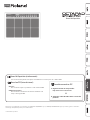 1
1
-
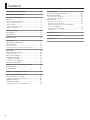 2
2
-
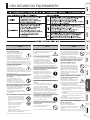 3
3
-
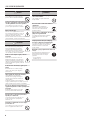 4
4
-
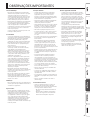 5
5
-
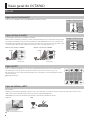 6
6
-
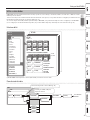 7
7
-
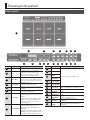 8
8
-
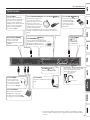 9
9
-
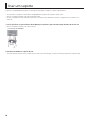 10
10
-
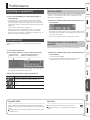 11
11
-
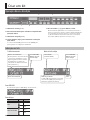 12
12
-
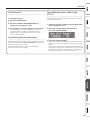 13
13
-
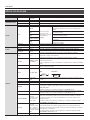 14
14
-
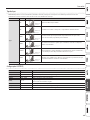 15
15
-
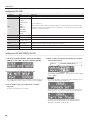 16
16
-
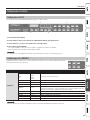 17
17
-
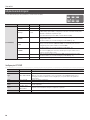 18
18
-
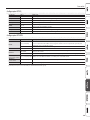 19
19
-
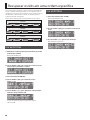 20
20
-
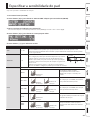 21
21
-
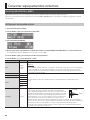 22
22
-
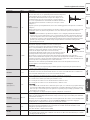 23
23
-
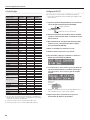 24
24
-
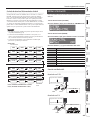 25
25
-
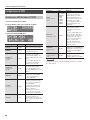 26
26
-
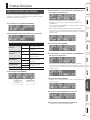 27
27
-
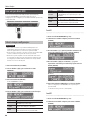 28
28
-
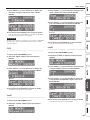 29
29
-
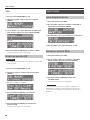 30
30
-
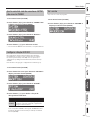 31
31
-
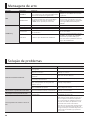 32
32
-
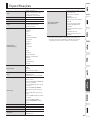 33
33
-
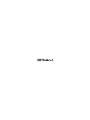 34
34
Roland OCTAPAD SPD-20 PRO Manual do proprietário
- Categoria
- Bateria musical
- Tipo
- Manual do proprietário
Artigos relacionados
-
Roland OCTAPAD SPD-30 Versão 2 Manual do usuário
-
Roland SPD-SX PRO Guia de referência
-
Roland HandSonic HPD-20 Manual do usuário
-
Roland HandSonic HPD-20 Manual do usuário
-
Roland TM-6 PRO Manual do usuário
-
Roland TM-6 PRO Manual do proprietário
-
Roland SPD-SX Manual do usuário
-
Roland TD-20X Manual do usuário
-
Roland TD-30 Manual do usuário
-
Roland TD-50X Manual do proprietário